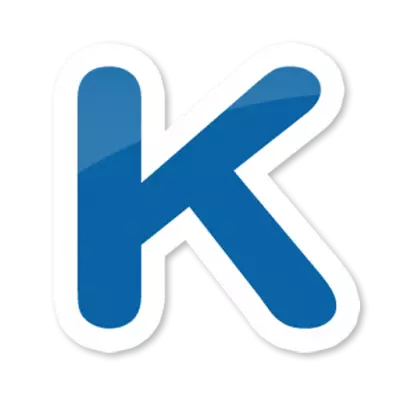
Baie gebruikers van VKontakte vertroud met die Multifunctionele Kate Mobile aansoek. En dit is nie verbasend nie: dit het 'n uitgebreide funksionaliteit. Maar helaas, die aansoek is slegs bedoel vir Android, hoewel dit moontlik is om dit vanaf 'n gereelde rekenaar. Hoe om dit te doen sal hieronder gepraat.
Kate Mobile vandag is 'n baie gevorderde kliënt vir VC. Vir 'n verskeidenheid van nuttige funksies, die aansoek het geen analoë, byvoorbeeld deur 'n uitgebreide moontlikhede van die publikasie van rekords in die sosiale netwerk.
Die installering van Kate Mobile op 'n rekenaar
Loop op Windows-programme ontwikkel vir Android, vereis gewoonlik die gebruik van emulators. Nie uitsondering nie en Kate Mobile.Installasie van Android emulator
In die eerste plek, moet jy dit aflaai en installeer 'n Android emulator vir Windows. Vir ons doel, sal ons gewilde en funksionele bluestacks gebruik. Dit is maklik om te gebruik en alles is gratis.
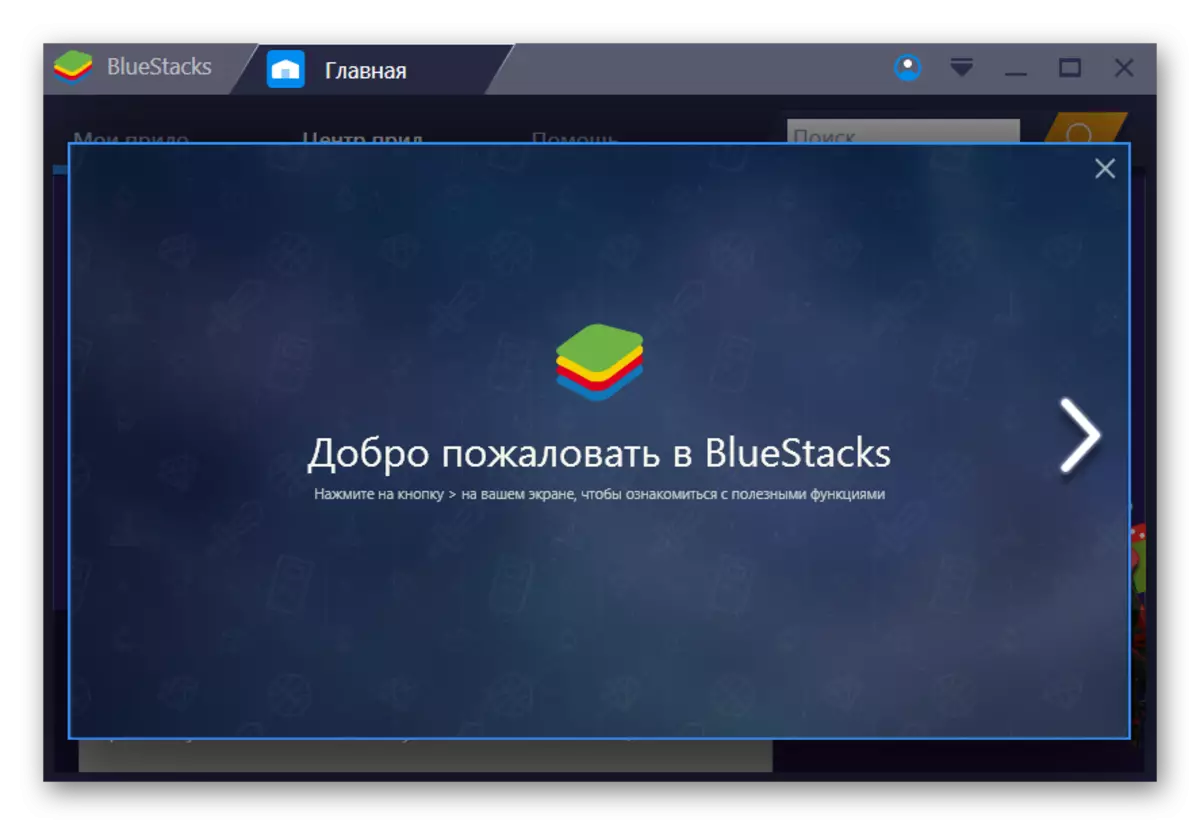
Lees meer: Hoe om BlueStacks program installeer
Die oprigting van bluestacks
Deur die installering van die emulator, voer dit uit. As onmiddellik daarna verskyn die venster as in die kiekie hieronder, ons voer die stappe wat hieronder beskryf word as dit nie - ons gaan na die volgende afdeling.

- Kies "Russiese", druk die pyltjie.
- Emulator sal bied om Google-rekening aan te meld.
- Klik "Gaan voort."
- In die volgende venster, moet jy 'n login en wagwoord van 'n bestaande Google-rekening te betree.
Lees meer: Skep 'n rekening in Google
- Deur die spesifiseer van al die nodige data, kliek op die knoppie met die pyltjie na regs.
- Volgende, stem saam met die terme.
- Teken in kan enige tyd neem.
- Die standaard opsies kan nie verander word en klik dadelik op die af pyltjie.
- Weereens, kliek op die pyltjie muis.
- In die inskrywing venster betaling data, kies "Nee, dankie" of spesifiseer die vereiste inligting.
- Volgende, gaan ons 'n naam en van en klik op die pyl.
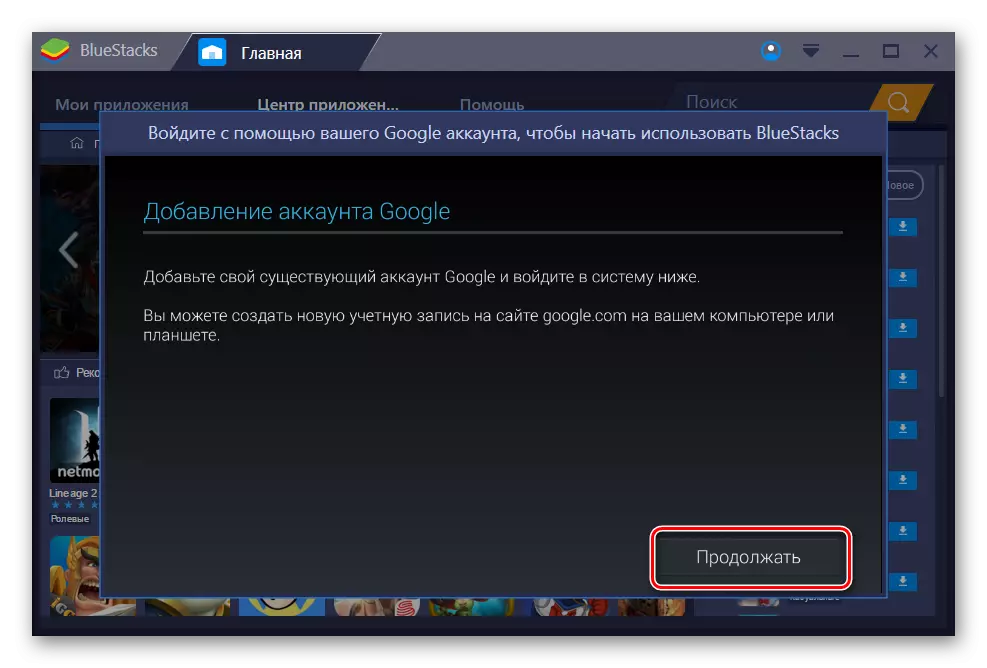
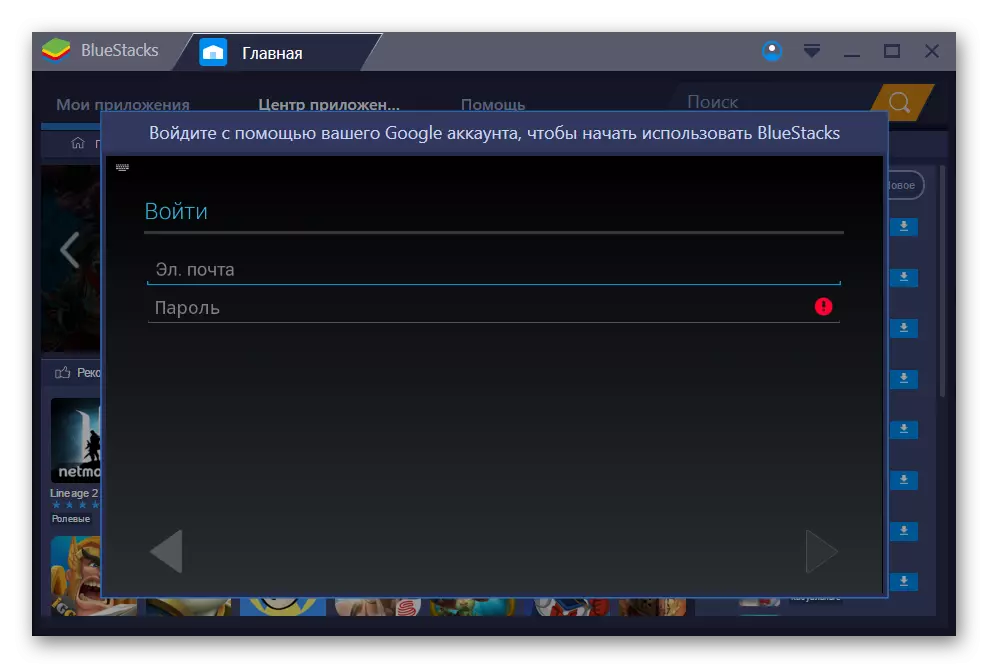
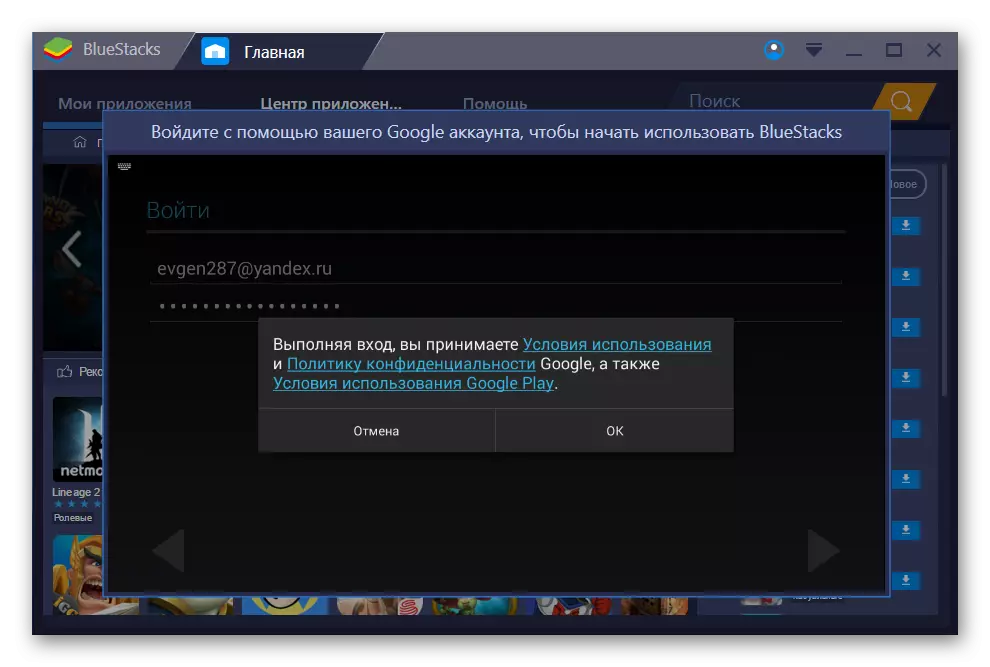
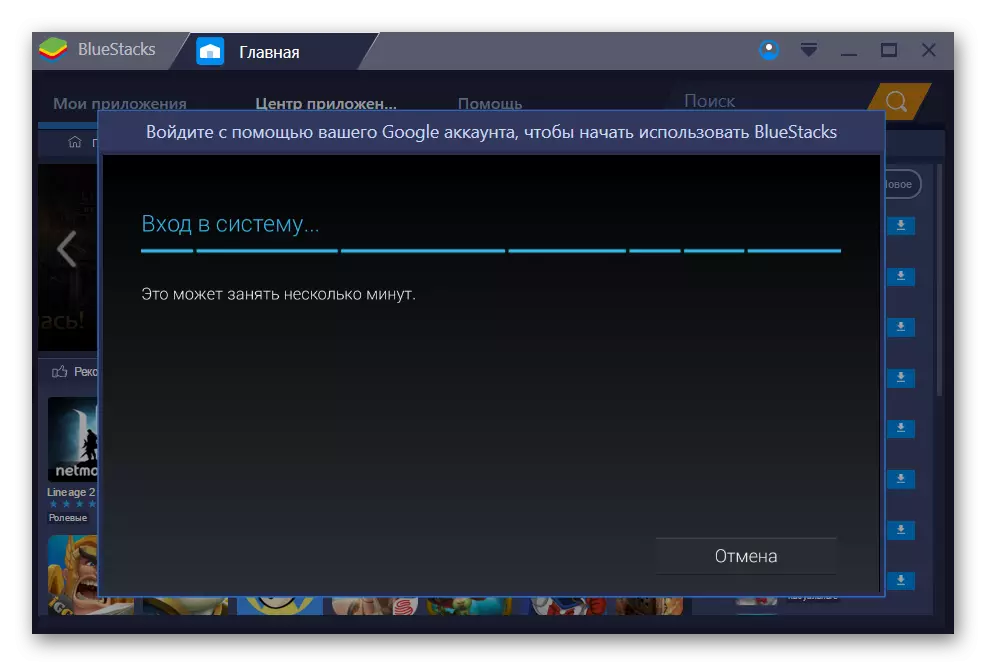
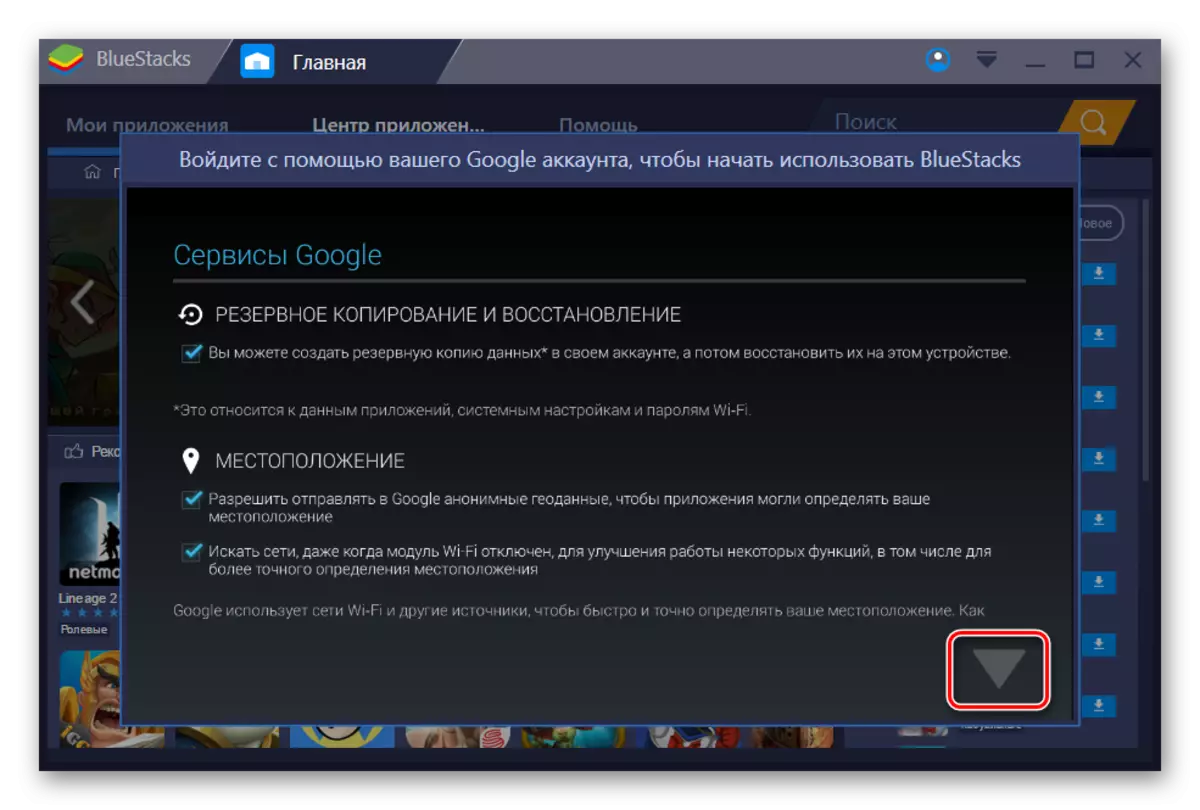
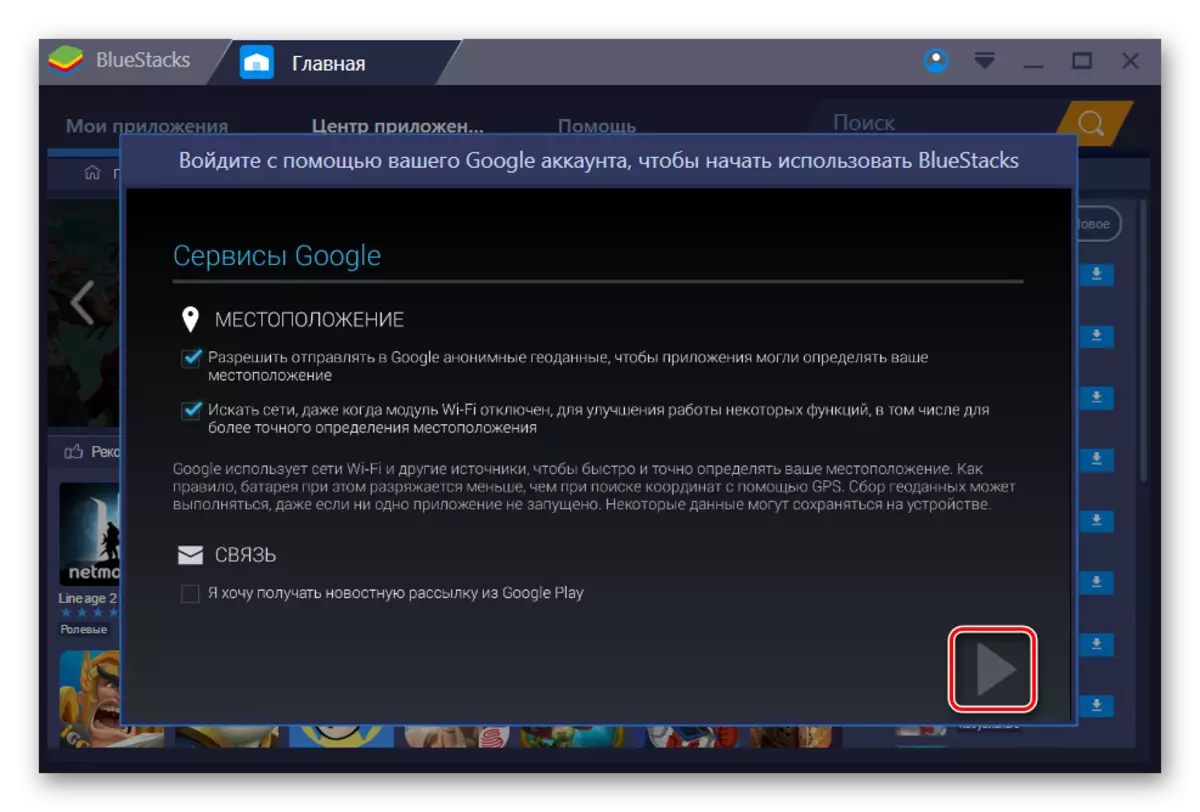
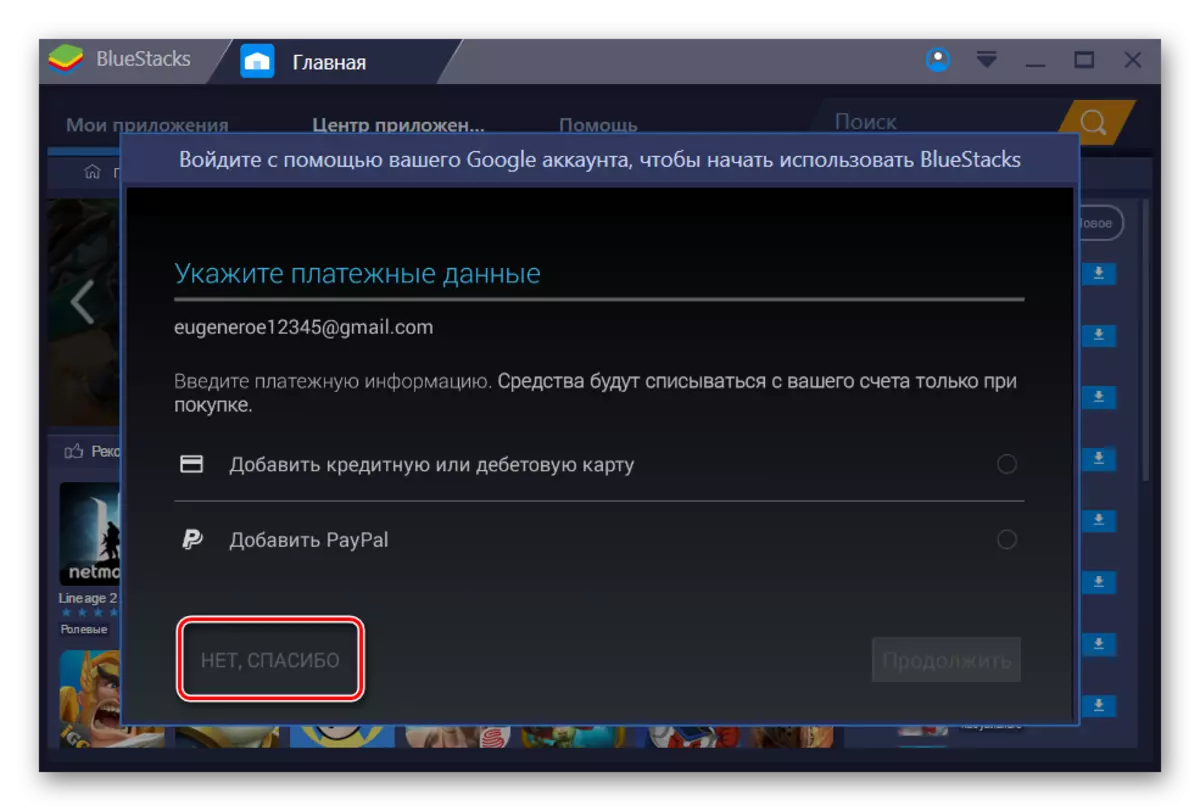
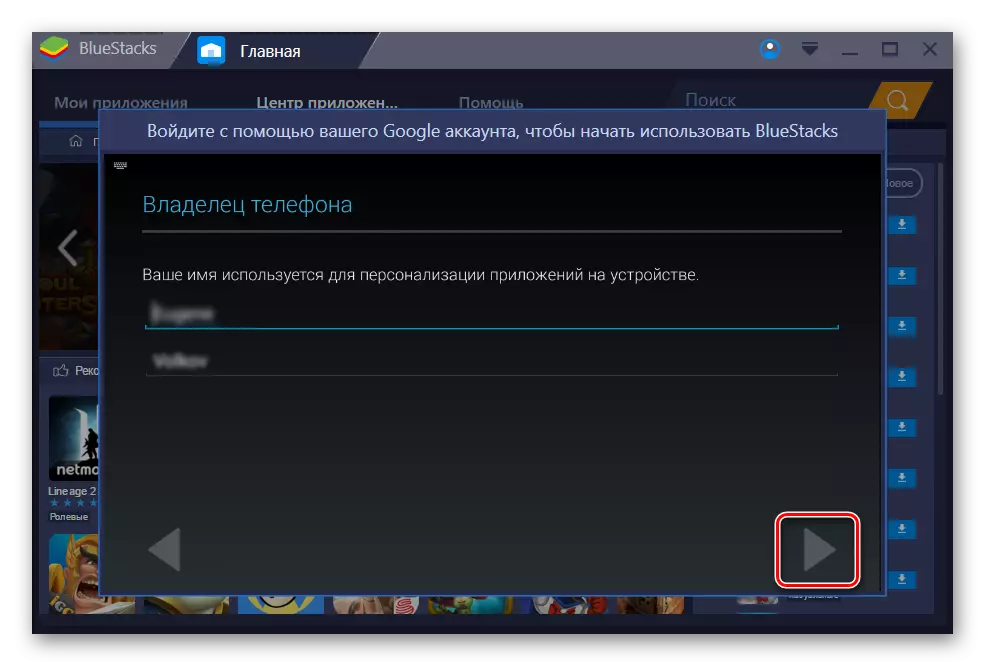
So, die aanvanklike instelling voltooi, die emulator is gereed vir 'n operasie.
Begin 'n aansoek in BlueStacks
- In die ingestel emulator klik op "My Aansoeke".
- Klik op die ikoon "System Aansoeke" in die hoof venster.
- Gaan na Google Play.
- Ons sit die wyser in die search string en tik "Kate Mobile".
- Klik op "Installeer" en sodoende die aansoek in BlueStacks installeer.
- Die keuse van "Aanvaar", stem saam.
- Om die program te begin in die emulator, kliek op die "Open" muis.
- Ons stel jou registrasie data in die sosiale netwerk VKontakte.
- Al wat jy is in die sosiale netwerk. Die aansoek is gereed om werk.
- Kate Mobile kan van stapel gestuur word op die Windows lessenaar kortpad.
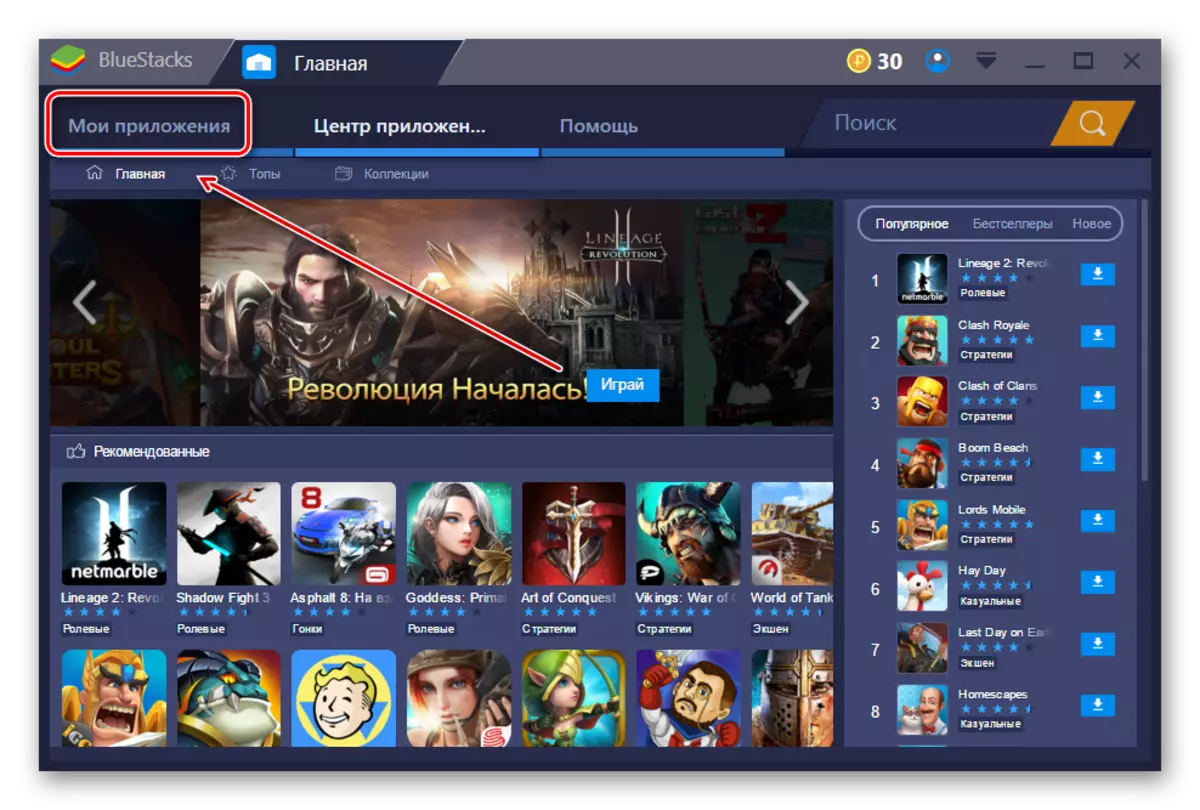
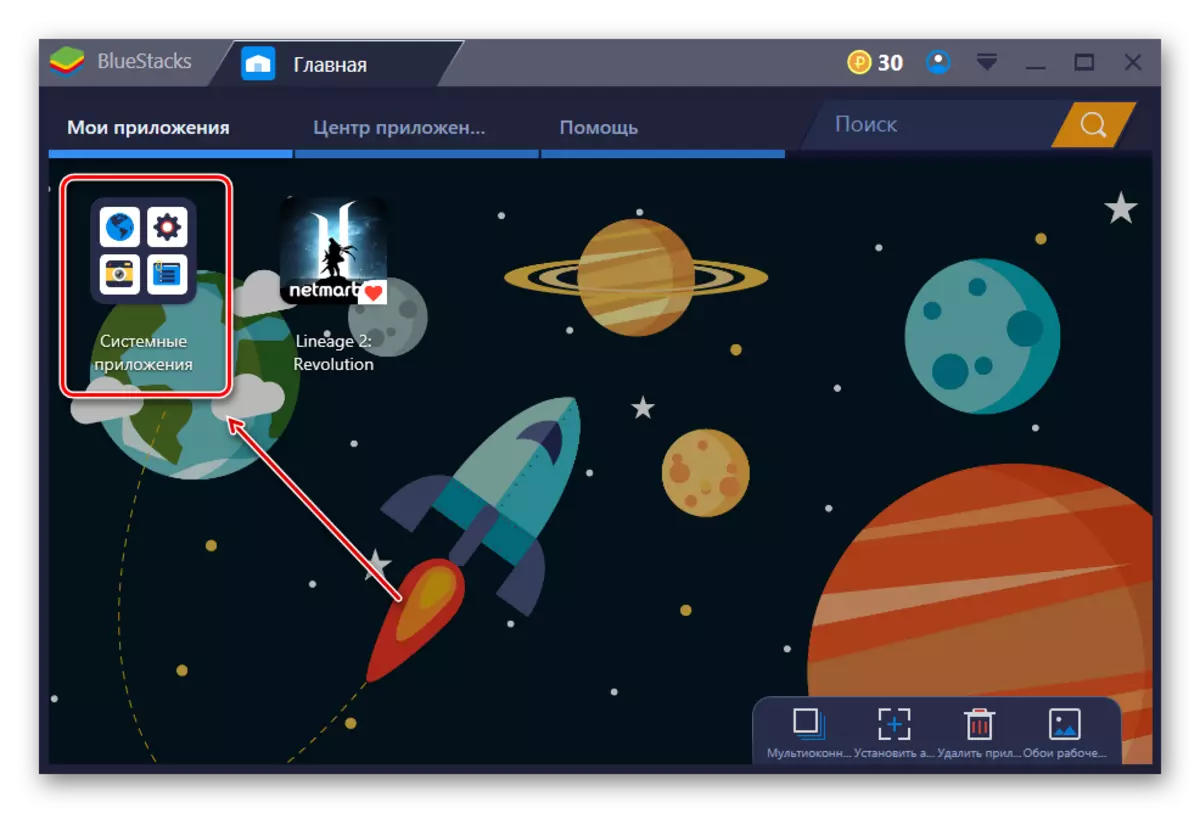
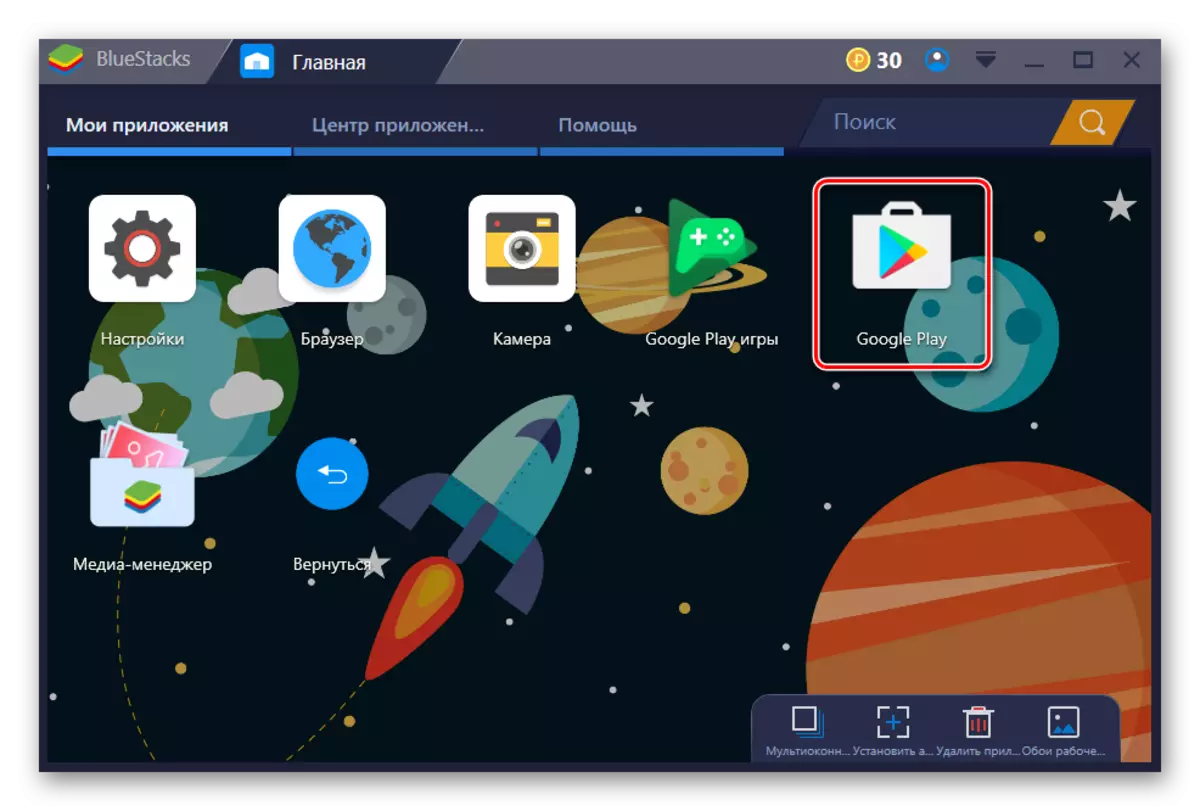
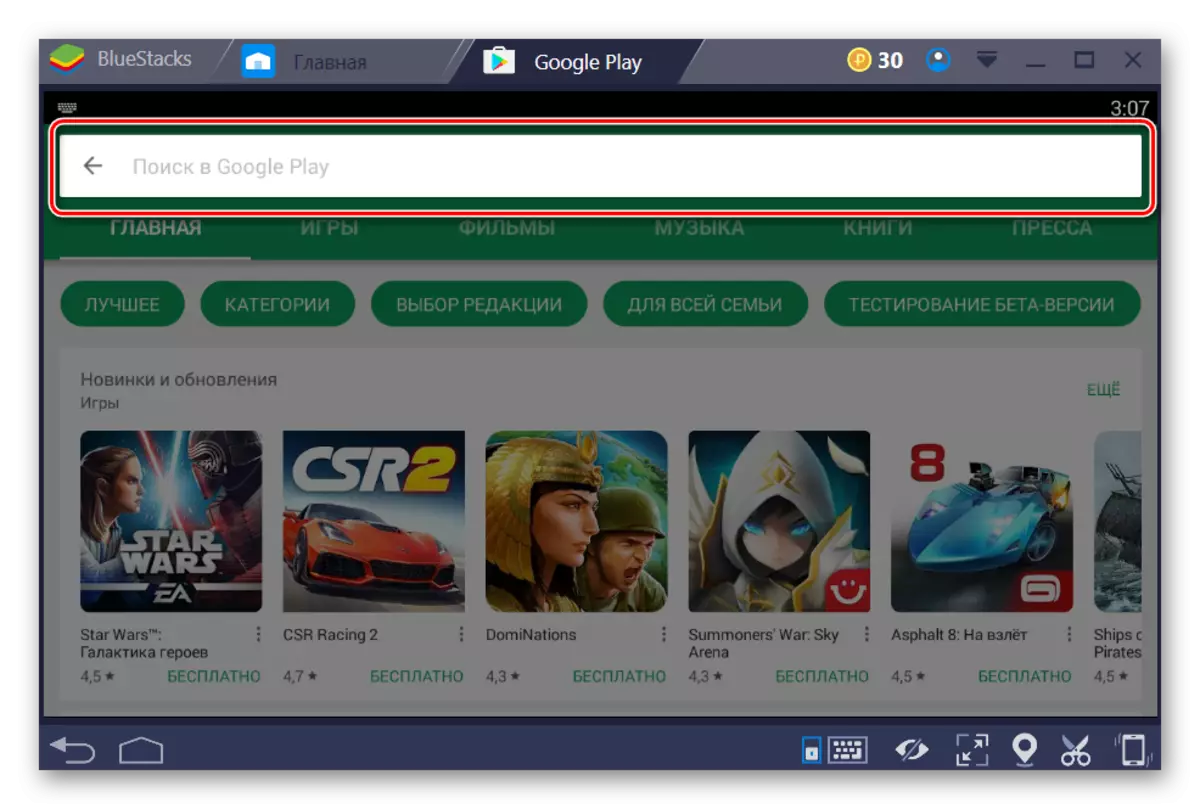
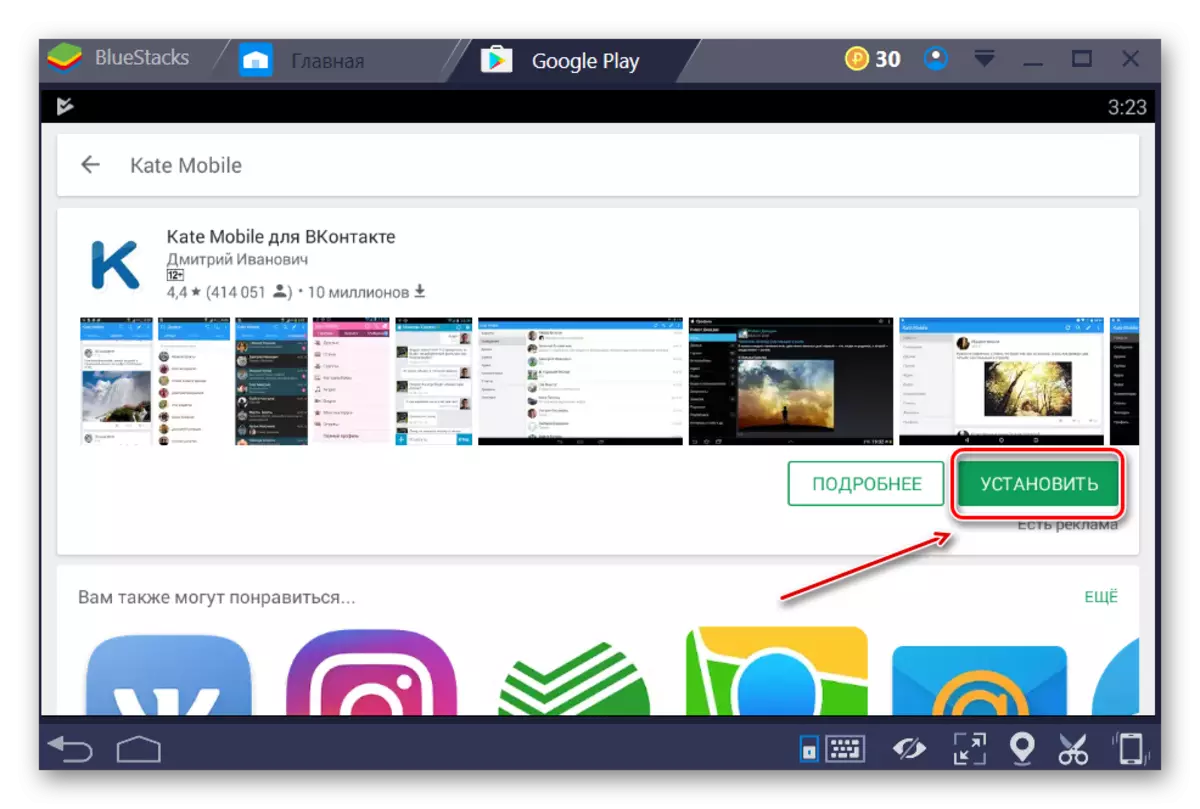
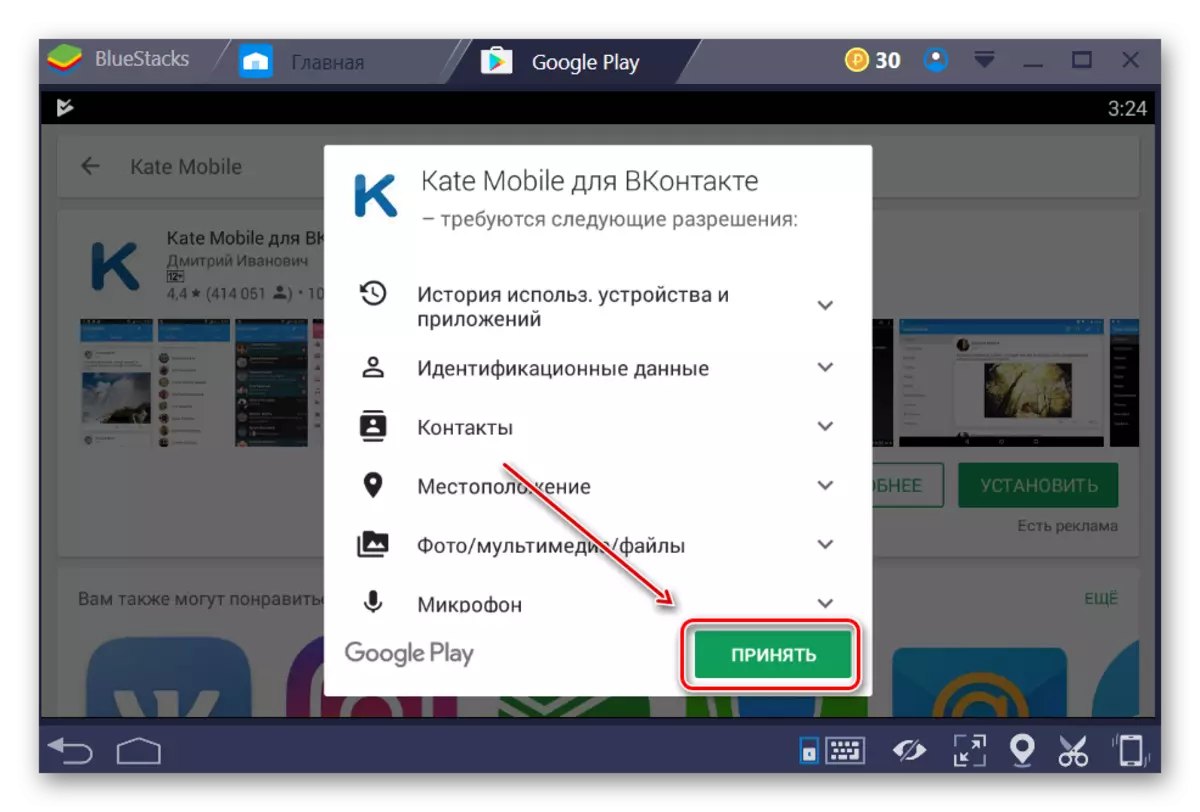
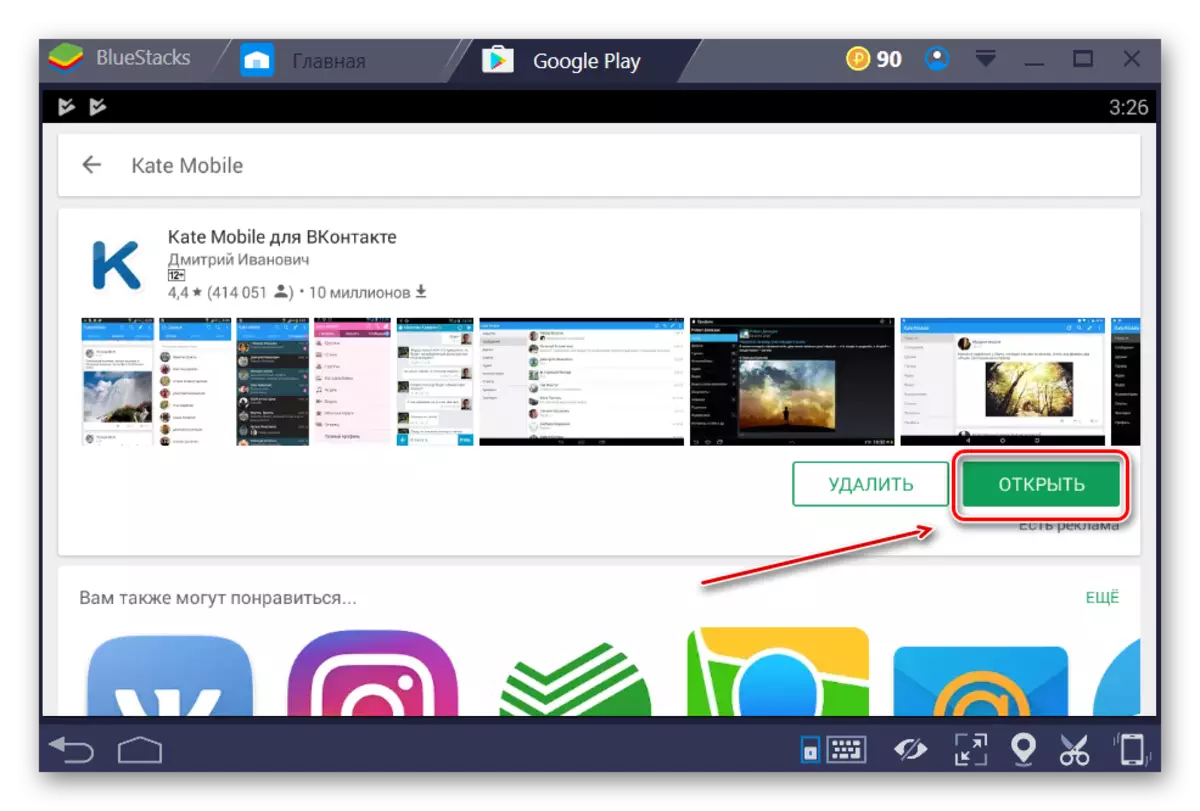

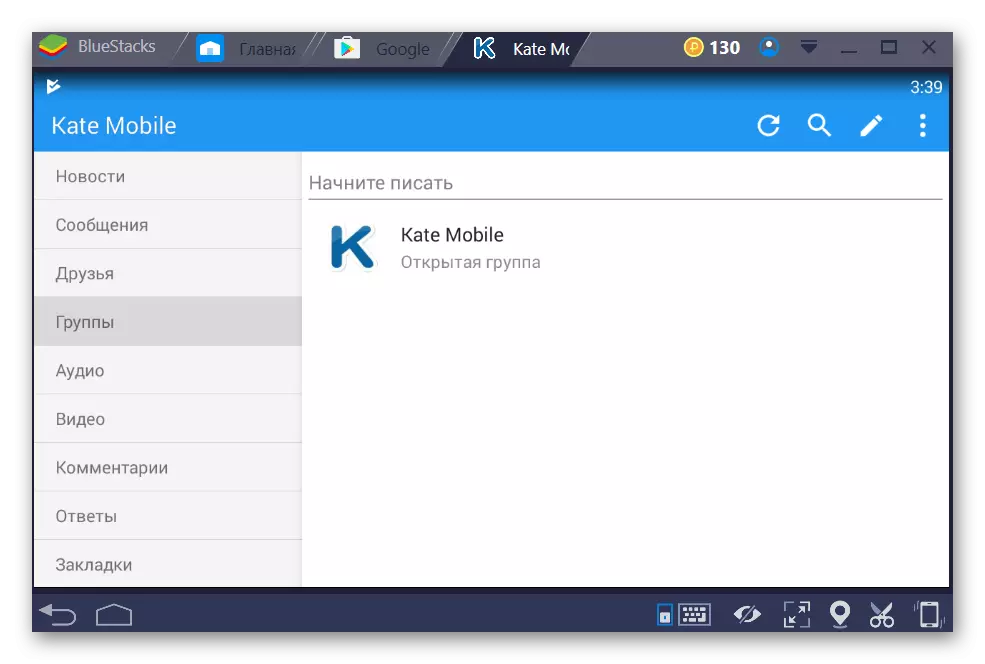
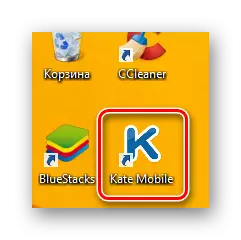
Nou weet jy die maklike manier om Kate Mobile op Windows te installeer en kan hierdie inligting gebruik selfs op jou huis PC.
